win10设置键盘切换输入法 Win10输入法快捷键大全
在Win10系统中,设置键盘切换输入法是非常常见的操作,通过使用Win10输入法快捷键,可以帮助我们更快速、更方便地在不同的输入法之间进行切换。这些快捷键不仅可以提高我们的工作效率,还可以让我们更加流畅地输入文字。接下来我们就来看看Win10输入法快捷键的大全,让我们在日常使用中更加得心应手。

Windows10输入法切换方法:
1、比较常用的使用[WIN+空格键]。
2、出现选择输入法的界面,再按一次就是切换另一个输入法。
3、中英文快速切换法:按[Shift+Alt],如果需要快速的切换可以使用这种方法。不过国内的输入法都有自带快速切换的按键[Shift]。
4、在桌面上的任务栏处的语言处点击一下,然后再选择你想要的输入法。
windows10输入法切换设置方法:
1、在任务栏的语言地方点击一下再点击语言首选项。
2、进入语言首选项,再点击高级设置。
3、高级设置下面点击更改语言栏热键。
4、输入语言的热键下面选择在输入语言之门,再点更改按键顺序。
5、在这里就可以看到(Ctrl+Shift)快捷键的设置,选择好点确定以后切换的时候使用Ctrl+Shift就可以换得了。
6、还可以为一种输入法专门设置一个快捷键。
相关阅读:win10升级助手怎么用
Win10没法联网怎么办
win10免费升级!盗版win7和win8免费升级到正版Win10?
Win10全新浏览器新功能:给微软赞一个
以上就是关于win10设置键盘切换输入法的全部内容,有出现相同情况的用户就可以按照小编的方法了来解决了。
win10设置键盘切换输入法 Win10输入法快捷键大全相关教程
-
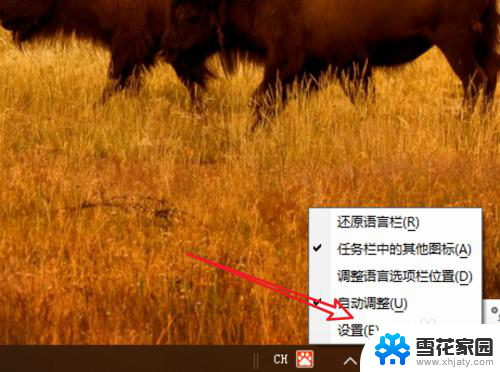 电脑快速切换输入法 win10输入法切换快捷键设置方法
电脑快速切换输入法 win10输入法切换快捷键设置方法2024-05-21
-
 win10切换输入法中英文 Win10输入法快捷键
win10切换输入法中英文 Win10输入法快捷键2024-09-24
-
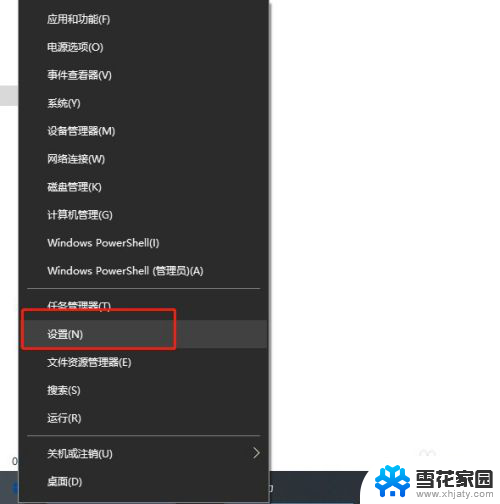 win10输入法半角全角切换 如何在WIN10自带输入法中调整全/半角切换的快捷键配置
win10输入法半角全角切换 如何在WIN10自带输入法中调整全/半角切换的快捷键配置2024-03-01
-
 电脑怎么换输入法中文键盘 Win10输入法快捷键
电脑怎么换输入法中文键盘 Win10输入法快捷键2024-09-10
- 怎么切换输入法电脑快捷键 win10切换输入法按键设置为Ctrl Shift怎么操作
- win10怎么切换中英文输入法 Win10输入法快捷键
- windows10全角半角切换快捷键 WIN10自带输入法中如何自定义全/半角切换的快捷键
- win10输入法怎么换 Win10输入法快捷键
- win10繁体字切换快捷键 Win10自带输入法简繁体切换快捷键修改方法
- 切换半角快捷键 WIN10自带输入法全/半角切换的快捷键有哪些
- 电脑窗口颜色怎么恢复默认 Win10系统默认颜色设置恢复教程
- win10系统能用f12一键还原吗 戴尔按f12恢复系统操作步骤
- 怎么打开电脑文件管理器 Win10资源管理器打开方式
- win10ghost后无法启动 Ghost Win10系统无法引导黑屏怎么解决
- 联想win10还原系统怎么操作系统 联想一键恢复功能使用方法
- win10打印机usb printer 驱动程序无法使用 电脑连接打印机USB无法识别怎么办
win10系统教程推荐
- 1 电脑窗口颜色怎么恢复默认 Win10系统默认颜色设置恢复教程
- 2 win10ghost后无法启动 Ghost Win10系统无法引导黑屏怎么解决
- 3 win10打印机usb printer 驱动程序无法使用 电脑连接打印机USB无法识别怎么办
- 4 w10自带的杀毒软件如何关闭 Windows10系统如何关闭自带杀毒软件
- 5 怎样查看wifi的ip地址 Win10连接wifi后如何查看IP地址
- 6 win10系统经常出现蓝屏 win10蓝屏死机怎么办
- 7 windows 网络修复 win10网络问题排查与修复指南
- 8 电脑怎么弹出桌面 Win10快速显示桌面的快捷键是什么
- 9 win10 删除更新文件 win10更新文件删除方法
- 10 怎么修改电脑图标大小设置 Win10桌面图标大小改变方式